Экспериментальные функции в Android 12
Следующие функции находятся в разработке и по умолчанию скрыты. Не все перечисленные ниже функции дойдут до финальной сборки, которую Google надеется выпустить во второй половине года. Имея это в виду, взгляните на потенциальные функции Android 12 ниже
Система оформления на основе обоев
Google работает над системой создания тем на основе обоев под кодовым названием Monet для Android 12. Новая система тем изменяет акцент на основе ваших обоев и применяет их ко всему интерфейсу. Однако его нет в первой бета-версии Android 12.
Поскольку компания уже анонсировала эту функцию на Google I / O как часть дизайна Material You, в будущих сборках она должна быть включена по умолчанию. Сначала он появится на устройствах Google Pixel, а затем в течение года будет внедрен на другие OEM-устройства. Вы можете увидеть изменения в GIF ниже:
Панель конфиденциальности и индикаторы конфиденциальности
Google упрощает пользователям отслеживание приложений, у которых есть доступ к разрешениям, включая камеру, микрофон, местоположение и т. Д. В Android 12 компания добавляет «Панель конфиденциальности», которая показывает все приложения, которые недавно обращались к вашим данным, вместе с отметками времени. В настоящее время он не находится в бета-версии, но должен появиться в следующих сборках.
Впервые обнаруженный на просочившихся снимках экрана, Google представит индикаторы конфиденциальности, которые помогут вам определить, когда ваша камера или микрофон используются. Вы также получите два новых переключателя QS для удаления доступа приложений к этим датчикам. Пока этого не произошло, вы можете использовать такие приложения, как Access Dots, чтобы воспроизвести эту функцию на своем устройстве Android прямо сейчас.
Прокрутка скриншотов
Google также работает над внедрением встроенной поддержки прокрутки скриншотов на Android 12. Это означает, что вы наконец можете перестать полагаться на одно из этих приложений для прокрутки скриншотов на Android, чтобы делать длинные скриншоты. По умолчанию он скрыт во всех выпущенных сборках.
Индикатор установки приложения на главном экране
В шаге, который напрямую копирует iOS, Google может начать показывать значки ожидающих установок приложений на главном экране. Эта функция не является широко доступной и была впервые замечена пользователем Twitter Брэ (через разработчиков XDA).
Оповещения о доступе к буферу обмена
Как и в случае с предупреждением о доступе к буферу обмена в iOS 14, Google работает над добавлением всплывающего уведомления, которое будет уведомлять вас, когда приложение обращается к вашему буферу обмена.
Панель управления игрой
Во втором превью для разработчиков Google, похоже, добавил виджет Game Dashboard. Эта функция поможет геймерам начать прямую трансляцию через YouTube Live, делать снимки экрана, записывать экран, просматривать счетчик FPS и активировать режим DND.
Виджеты People Space
Google продолжает работу над виджетом разговора / людей, который можно увидеть в просочившемся документе Android 12. С помощью этих виджетов вы можете отслеживать последние сообщения, пропущенные вызовы и статусы активности для выбранных вами контактов. Вот как этот виджет выглядит во второй предварительной версии Android 12 для разработчиков:
Автоповорот на основе лица
Функция Android 12, которая мне нравится, — это автоповорот на основе лица. Он использует переднюю камеру, чтобы определять, когда вы смотрите на экран, и соответствующим образом регулирует ориентацию экрана. Это пригодится, когда вы используете телефон в постели, и, надеюсь, избавит от нежелательного автоповорота в альбомный режим. Это может сильно раздражать.
Жесты двойного касания назад
Google может добавить жесты двойного касания назад в Android 12, по крайней мере, на Pixel 5. Если вы используете Pixel 5, вы можете получить доступ к этой функции из «Настройки -> Система -> Жесты». После включения вы можете использовать жест двойного касания, чтобы открыть Ассистента, делать снимки экрана, управлять воспроизведением мультимедиа, открывать переключатель недавних приложений и проверять уведомления.
Смена обоев
Есть несколько способов поменять обои экрана блокировки: выбрав картинку в галерее, через «Карусель обоев» и через приложение «Темы».
Через галерею
Чтобы установить фото из сохраненных медиа-файлов на устройстве необходимо:
- Перейти в «Галерею» и выбрать понравившееся изображение;
- Внизу нажать на последний ярлык из перечня в виде трех точек, а далее на кнопку «Установить как обои»;
- Тапнуть на «Установить» — «Установить на экран блокировки».
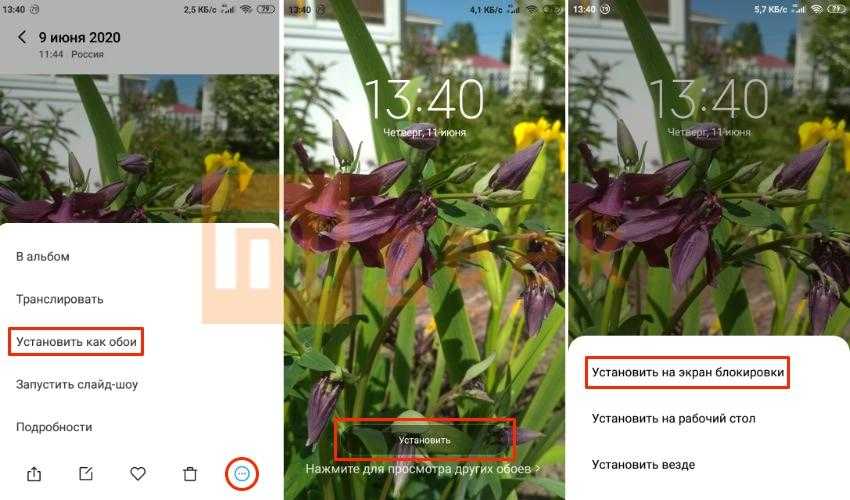
Карусель обоев
«Карусель обоев» — приложение, позволяющее всячески изощряться над обоями оболочки, но так случилось, что в версии MIUI 11 его по умолчанию нет. Даже в 9 версии его нет, поскольку после обновления компания Xiaomi зачем-то убрала функцию с поля зрения пользователя, но все же ее можно заново вернуть, проведя определенные манипуляции.
- Сначала нужно выставить регион устройства как «Индия». Для этого перейдите в настройки, пункт «Расширенные параметры» — «Регион» и выберите нужную страну. Не стоит волноваться, если смартфон начнет «жить своей жизнью», устанавливая игры и приложения — их можно удалить позже.
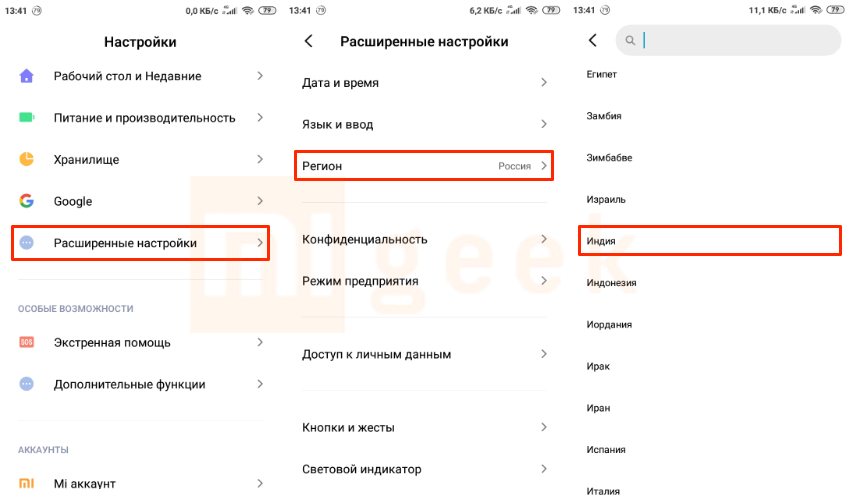
- Дальше нужно перейти в пункт «Блокировка и защита» и найти «Карусель обоев»;
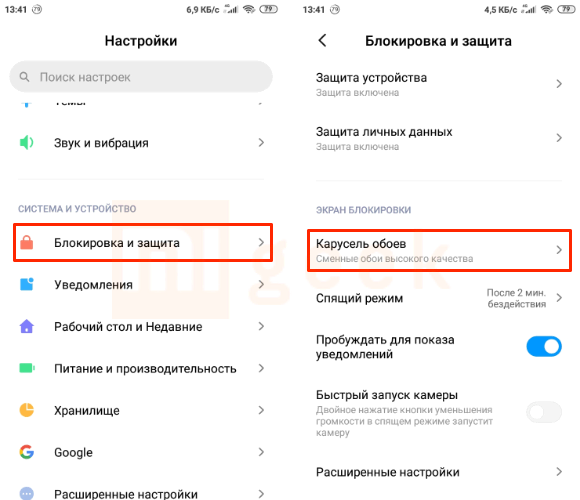
- Переместите ползунок вправо для включения опции;
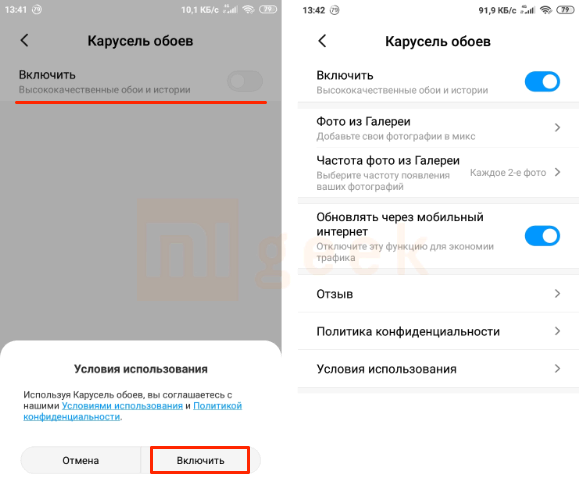
- Дальше зайдите в настройки снова – «Все приложения» и найдите «Карусель обоев»;
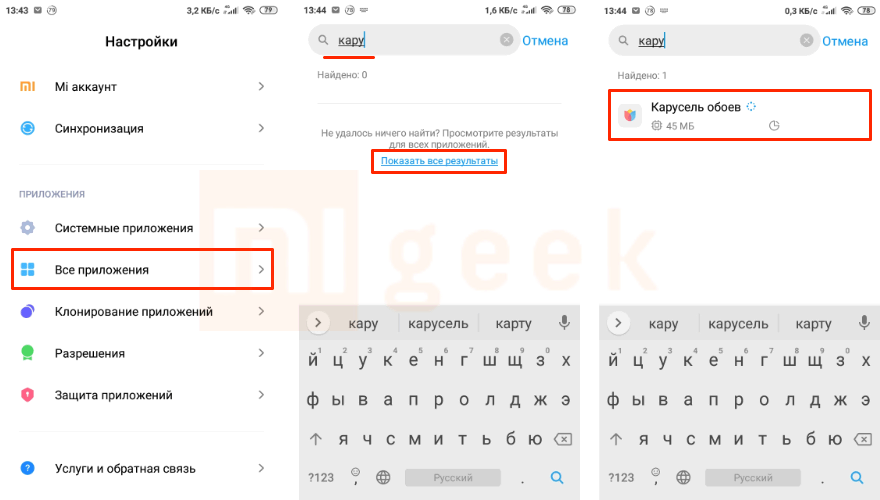
- Перейдите в «Разрешения приложений» и дайте абсолютно все разрешения карусели;
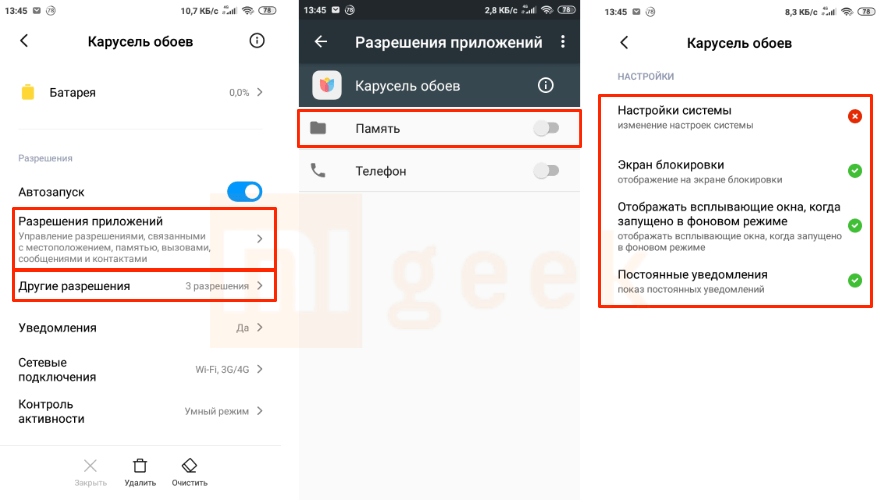
- Вернитесь снова в настройки карусели и задайте частоту обновления, включите функцию «Обновлять через мобильный интернет» и выберите категории, которые вам нравятся (их там порядка 16). После этого можно заметить, что картинки на дисплее блокировки меняются по вашему вкусу.
Через встроенную программу
- Заходим в «Темы»;
- Выбираем второй ярлык изображения внизу экрана – здесь расположены все обои;
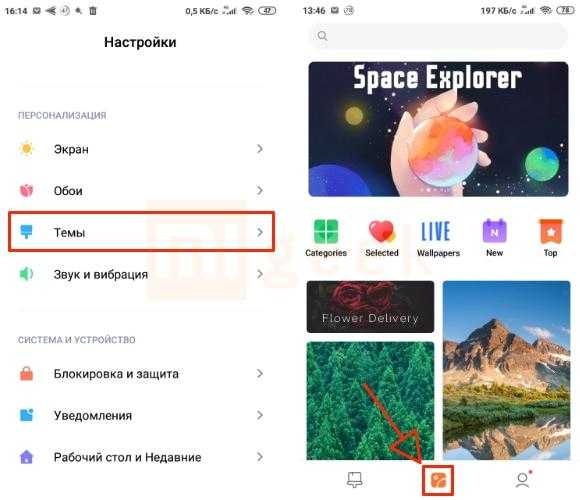
- Нажимаем на картинку;
- Тапаем на зеленую кнопку «Установить»;
- «Установить на экран блокировки».
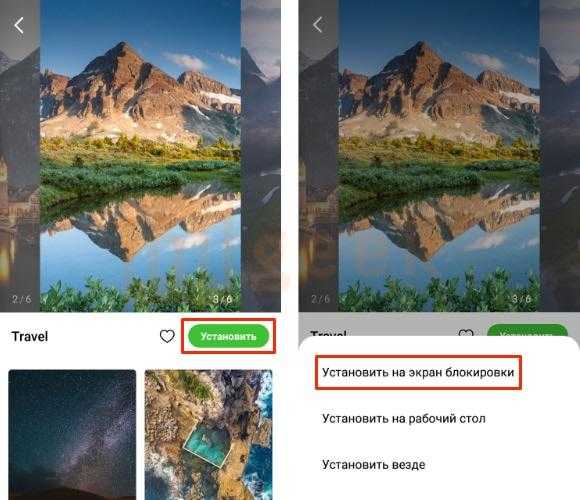
Дизайн и внешний вид
Дизайн смартфона POCO X3 NFC достаточно интересный. Кругом глянец. В конструкции используется закалённое стекло Corning Gorilla Glass 5, которое защищает дисплей. Задняя часть представляет собой многослойный пластик с зеркальным покрытием. На поверхности есть крупная надпись «POCO».
Сборка у телефона на самом высоком уровне. Чувствуется монолитность и надёжность конструкции, все детали вплотную подогнаны друг к другу. Собирается аппарат на заводе Китае по заказу Xiaomi.


На поверхности мобильника быстро появляются следы от использования, пыль, отпечатки пальцев, правда, удаляются они достаточно быстро. Производитель заявляет здесь олеофобное покрытие, которое как раз и помогает удалять пыль и прочие следы. Также нужно быть предельно аккуратными при соседстве девайса с металлическими предметами. Правда, наши попытки поцарапать глянец ключами не привели к появлению порезов. А вот падения с высоты владельцам POCO X3 NFC стоит опасаться. Стекло – хрупкая штука. Благо, что в комплект поставки входит силиконовый чехол, он убережёт корпус смартфона от повреждений.
Большую часть передней поверхности аппарата занимает сенсорный экран. Рамки по бокам и сверху — по 3 мм, внизу – 7 мм. В верхней части экрана имеется круглое отверстие под фронтальную 20 Мпикс камеру.
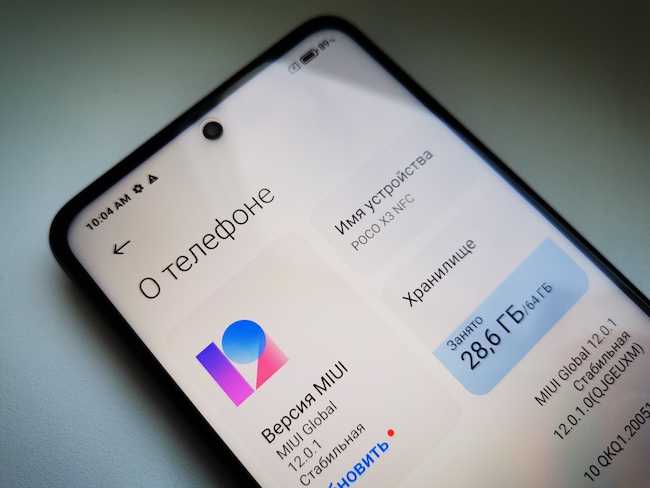

Над дисплеем практически на кромке с верхней боковой гранью можно видеть динамик для телефонных звонков. Он оформлен в виде тонкой полоски. Несмотря на такое положение свою функцию динамик выполняет исправно. Собеседника во время разговора по телефону хорошо слышно. Громкости хватает, чтобы общаться в шумном помещении или в дороге. В полоску динамика встроен точечный светодиод. Он мигает при определённых сценариях, которые настраиваются в соответствующем пункте меню «Расширенные настройки» — «Световой индикатор».
Кнопки регулировки громкости разместились на привычном месте – на правой боковой стороне. Эти элементы управления хоть и тонкие, но весьма удобные, с хорошей отдачей при нажатии. Ошибочных срабатываний за время тестирования не было выявлено. Здесь же имеется клавиша включения, она же отвечает за активацию экрана. Помимо этого, в неё встроен сканер отпечатков пальцев. Дактилоскопический сенсор распознаёт отпечатки достаточно хорошо.


На левой грани можно видеть лоток для сим-карт. В него можно вставить либо две сим-карты размера nanoSIM, либо одну карту оператора связи и карту памяти microSD. Открывается лоток при помощи обычной канцелярской крепки или отмычки из комплекта.
На нижней грани справа имеются отверстия динамика для внешних звонков и музыки, а также микрофон. По центру расположился разъём USB Type C. Он используется для зарядки и подключения к компьютеру. Привычный разъём 3,5 мм для проводных наушников находится слева.


Качество звука и громкость звонкового динамика на неплохом уровне. Звук достаточно громкий, хотя детализация не самая качественная, мелодии не хрипят и не шипят. Если динамик закрыть рукой или пальцем, громкость падает на 90%. Об этом факте стоит знать, когда вы кладёте аппарат в сумку, либо зимнюю одежду – есть риск пропустить важный звонок.
На задней стороне POCO X3 NFC можно видеть выступающий на 2 мм над поверхностью корпуса модуль основной камеры. Он включает в себя четыре объектива. Есть здесь и светодиодная вспышка
Важно понимать, что в чехле или бампере смартфон будет лежать на поверхности ровно. Выступающая область камер имеет примерно ту же глубину, что и большая часть бамперов и защитных чехлов


Новые функции, которых ранее в MIUI не было
Теперь кратко посмотрим на новые функции системы, которых ранее вообще не было в MIUI.
Тактильная обратная связь
Раньше была обычная вибрация, которая реагировала на печатание текста, либо на переход между приложениями или иные сценарии использования. Но в этом не было ничего особенного, простая вибрация, которая работает и при звонке, если он на беззвучном режиме. А теперь разработчики внедрили новую функцию, которая использует особенности вибромоторов, встроенных в новые смартфоны компании.
К сожалению, ни одна модель телефонов Xiaomi, Redmi или POCO, которые были выпущены в 2021 году или ранее, не поддерживают эту новую фишку.
В какой-то мере тактильная обратная связь будет имитировать прикосновение как-бы к разным поверхностям, что-то похоже на функцию обратной тактильной связи в iPhone, но работающей несколько иначе.
Думаю, словами это не выразить, поэтому просто подождём выхода и попробуем её своими руками.
Вернуться к содержанию
MIUI+
Честно, пока не совсем понятно, как это работает, но новинка в MIUI 12.5 обещает тесную интеграцию смартфона Xiaomi и компьютера на базе ОС Windows.
Получится, как у гаджетов Apple, вы сможете без труда перекидывать файлы с компьютера на телефон и обратно, читать уведомления, которые пришли на смартфон, на экране компьютера и даже отвечать через них словно вы это сделали на телефоне.
Полной информации об этом новшестве пока нет, но очень бы хотелось, потому что иногда так хочется иметь общий буфер обмена, чтобы скопировать картинку на компьютере и вставать её в мессенджер с телефона, или данные перекидывать с одного устройства на другое.
Эх, мечты, но они весьма реальны и уже совсем скоро придут к нам в телефоны.
Вернуться к содержанию
Приложения
Технические характеристики POCO X3
| Версия ОС | Android 10 |
|---|---|
| Количество SIM-карт | 2, nano SIM |
| Режим работы нескольких SIM-карт | попеременный |
| Вес | 215 г |
| Размеры (ШxВxТ) | 76.8 x 165.3 x 9.4 мм |
| Экран | цветной, сенсорный, мультитач, ёмкостный IPS, 24 бит |
| Диагональ | 6.67 дюйма |
| Разрешение экрана | 2400×1080, 395ppi |
| Соотношение сторон | 20:9 |
| Автоматический поворот экрана | есть |
| Устойчивое к царапинам стекло | есть |
| Количество основных камер | 3 |
| Основные камеры | Основная 64 Мп F/1.9,
Sony IMX686
Cверхширокоугольная 13 МП F/2.2 |
| Функции основной фотокамеры | автофокус |
| вспышка | светодиодная |
| Максиальное разрешение видео | 3840×2160 (4K) |
| Максимальная частота кадров видео | 960 к/с Full HD 30 к/c 4K 30 к/c |
| Фронтальная камера | есть, разрешение 20 Мп |
| Аудио | MP3, AAC, WAV, WMA |
| Разъём для наушников | Мини-джек 3.5 мм |
| Стандарт связи | GSM 900/1800/1900, 3G, 4G LTE, VoLTE |
| Интерфейсы | Wi-Fi, Bluetooth 5.1, USB, NFC |
| Геопозиционирование | ГЛОНАСС, GPS |
| Процессор | Qualcomm Snapdragon 732G, 2300 МГц |
| Количество ядер процессора | 8 |
| Видеопроцессор | Adreno 618 |
| Объем встроенной памяти | 64 ГБ, UFS 2.1 |
| Объем оперативной памяти | 6 ГБ, LPDDR4X, 1866 МГц |
| Слот для карт памяти | microSD, microSDHC, microSDXC, объём до 256 Гб, совмещенный с SIM-картой |
| Емкость аккумулятора | 5160 мАч, Li-polymer |
| Тип разъема для зарядки | USB Type-C |
| Функция быстрой зарядки | есть |
| Громкая связь (встроенный динамик) | есть |
| Управление | голосовой набор, голосовое управление |
| Датчики | освещенности, приближения, гироскоп, компас, считывание отпечатка пальца, разблокировка по лицу |
| Расположение сканера отпечатка пальца | сбоку, на правой грани |
Константин Биржаков, январь 2021 г.
Все права защищены.
Все снимки в статье сделаны автором.
Запрещено любое копирование любой части данного обзора в любых СМИ без письменного разрешения автора.
Проверьте настройку NFC
Порой возникает нарушение параметров бесконтактного модуля, притом, что руководящих опций лишь две, а потому легко поддаются проверке. Перейдите в настройки телефона и отыщите категорию «Подключение и общий доступ», где нужно удостовериться, что технология NFC функционирует, а в разделе «Расположение элемента безопасности» содержится вариант «HCE».
Если никакой вариант решения проблемы не оказался вполне эффективным, то можно опробовать лишь сброс до заводских параметров, но предварительно необходимо произвести резервное копирование пользовательских данных, которые на самом смартфоне удаляются необратимо.
Пейзаж
Хватит слов, просто приведём ниже галерею городских фотографий, которые мы сняли в ходе тестирования.










Макро
В смартфоне имеется отдельная камера для съёмки макро. Разрешение 2 Мп у этой камеры не особо впечатляет, автофокуса не предусмотрено. В результате, если хочется снять что-либо в режиме макро, нужно отодвигать или приближать смартфон к объекту съёмки, пытаясь при помощи экрана поймать фокус.

В результате макросъёмка на смартфон не приносит большого удовольствия и предусмотрена здесь, по всей видимости, просто для увеличения количества функций. Гораздо лучших результатов можно добиться, снимая какой-либо объект на основную камеру и кадрируя на компьютере при обработке.
Пример увеличения 2x основной камеры
Снимая на основную камеру, у нас есть режим увеличения 2x, который может быть весьма полезен в ряде случаев. Однако, напомним, это не оптическое увеличение, и не увеличение вовсе, а просто-напросто кадрирование изображения по центру. При этом возникает эффект увеличения в 2 раза. Другими словами, точно такой же результат можно получить простым кадрированием в редакторе при обработке на компьютере, например в Lightroom:

 |
 |
| Съёмка в режиме 2x | Кадрирование фото Lightroom, снятого в обычном режиме |
|---|
Режим цифрового увеличения работает для основной камеры и может быть полезен в том случае, если фотограф не собирается обрабатывать снимок на компьютере или в приложении смартфона, а сразу при съёмке получить готовый результат и не возиться с обработкой.
Действия, как поступить в такой ситуации
Поможет смена графики на низкое разрешение. Требуется ограничить режим энергопотребления. Не продолжать играть при включенном зарядном устройстве телефона. Вынуть телефон из чехла, дать возможность общей вентиляции корпуса. Отключить телефон, снять аккумулятор.
Если смартфон, находился во влажном помещении, либо на него попадала влага. Особенно это касается USB входа, и затекания внутрь смартфона. Окислы могут приводить к утечке тока, а это способствует нагреву аппарата. Для устранения, вам необходимо почистить USB. Возьмите тонкую палочку и намотайте на неё ватку. Обмакните её в вайт спирит, либо спирт, и протрите контакты во входе.
Если вода попадала внутрь, то надо разбирать Мейзу. И, туже операцию проводить с контактами, которые присоединяются к плате. Но, прежде чем это делать, отключите шлейф аккумулятора во избежания замыкания.
Таймлапс, гиперлапс
Съёмка Таймлапса штатными средствами
Штатное приложение камеры смартфона позволяет снимать Таймлапс, однако настройки для съёмки будут совсем не привычные всем, кто ранее снимал интервальное видео на зеркалки или беззеркальные камеры. Здесь нет привычных настроек дельты между кадрами и общего количества кадров в серии. Вернее, эти настройки есть, но весьма своеобразные.
Камера смартфона предлагает установить степень ускорения видео и продолжительность съёмки видео. Вероятно, для новичков или для тех, кто не хотел бы вникать в настройки, такой вариант покажется более простым и понятным, нежели точная установки дельты между кадрами и общего количества кадров. По крайней мере, если возникнут вопросы, приложение предлагает красочную подсказку, в которой приводятся примеры степени ускорения.
| Настройки Таймлапса | Подсказки программы как настроить Таймлапс |
|---|
Например, самое минимальное ускорение видео – 4x. Чтобы узнать дельту между кадрами, воспользуемся логикой и калькулятором, получив 6 кадров в секунду. Приложение предлагает использовать ускорение 4x–30x для съёмки динамичного города, шоссе с машинами и других подобных сюжетов. Для съёмки быстро движущихся облаков – 60х–90х; для восхода или заката солнца – 120х–150х; для съёмок сгущающихся сумерек – 300х–600х, а для того, чтобы снять, как распускается цветок растения нужно установить ускорение 900х–1800х.
Длительность видео может быть установлена на бесконечность, что и сделано по умолчанию, то есть оператор будет мёрзнуть около смартфона, пока ему не надоест и он не остановит этот процесс. Также можно установить длительность вручную от 10 до 240 минут, шкала установки имеется, однако нигде не написано, что это минуты
Внимание! Это не продолжительность ролика, который получится, это время, которое смартфон будет снимать Таймлапс. Если можно всё усложнить, разработчики всё усложнили
Разрешение Таймлапса можно выбрать FullHD 30p или 4K 30p.
Как же снимать гиперлапс штатными средствами? Для гиперлапса, когда мы просто гуляем с камерой в руках, самая предпочтительная дельта между кадрами – 1 секунда, это проверено не единожды, и любые эксперименты ни к чему хорошему не приводят. Поэтому, снимая на POCO X3, можно поставить ускорение 15x или 30x, не более. Мы сняли несколько дублей, и пришли к выводу, что дельту нужно подбирать индивидуально, под свою скорость ходьбы и под творческие задачи.
Пример съёмки гиперлапса с ускорением 15x и разрешением 4K мы привели в нашем видеоролике.
Эргономика
Сам смартфон никак не соотносится с цветом коробки, в которой находится. Его оттенок перламутрово-синий, с имитацией полосы насечек. Задняя крышка – глянцевый пластик, устойчивый к появлению мелких царапин; обвивающая весь смартфон рама – металлическая, а впереди используется закалённое стекло Corning Gorilla Glass 5. Его края – покатые; аппарат с лёгкостью укладывается в руку и, несмотря на его громадный размер (165.3 мм), позволяет пальцами дотянуться до края, удобно и органично перетаскивая значки и иконки вверх и вниз.
Смартфон по праву можно назвать «пухляшом», так как толщина корпуса составляет 9.4 мм из-за того, использования огромной батареи на 5160 мА*ч. Она ему очень нужна, ведь здесь есть функция обновления частоты дисплея целых 120 Гц.
Большая часть фронтальной стороны аппарата занята IPS-дисплеем со встроенной в него фронтальной камерой и голосовым динамиком. Здесь же расположились датчик приближения, датчик яркости и ИК-сенсор для сканирования лица в ночное время.
Тыльная сторона устройства – пластиковая глянцевая крышка красивого синего цвета, имитацией ребристой поверхности, надписью POCO и блоком из четырёх камер и вспышки.
Верхняя грань располагает привычным для Xiaomi датчиком ИК-порта, шумодавом и динамиком для записи звука на видеокамеру.
На нижней грани расположились, слева направо: разъём TRS mini-jack 3,5 мм, разъём USB Type-C 3.1, разговорный микрофон, и, наконец, мультимедийный динамик.
Левая грань приютила слот для двух SIM-карт и карты памяти формата MicroSD до 512 ГБ.
На правой грани – кнопка питания, она же играет роль физического датчика отпечатка пальцев; с ней соседствует спаренная качелька регулировки громкости.
Панорама
В штатном приложении фотокамеры предусмотрен режим “Панорама”, весьма похожий своим функционалом на подобные режимы в других смартфонах. Основная идея съёмки панорамы не нова – нужно удерживать смартфон в вертикальной ориентации, навести камеру на начальную точку слева, нажать кнопку спуска затвора и вести смартфон по панораме слева направо. В тот момент, когда мы достигли крайней правой точки, нужно повторно нажать на кнопку спуска затвора, завершив таким образом съёмку. Смартфон самостоятельно склеит панораму. Каких-либо настроек у этого режима нет, а жаль, так как во многих случаях удобнее держать смартфон горизонтально, а не вертикально, однако такой опции не предусмотрено.
Основная проблема при съёмке панорам таким образом – держа смартфон в руках, чрезвычайно сложно перемещать его ровно без дрожания, в результате мы получаем хорошо заметные волны и искажения. Снять ровно ни одну панораму у нас не получилось ни разу.
На примере ниже хорошо видны волны от неравномерного перемещения смартфона:
Гораздо хуже дело обстоит с вечерними панорамами – смартфон довольно посредственно справляется с обычными ночными и вечерними фото, а перемещение смартфона по панораме превращает картинку в кашу, на небе хорошо видны полосы от склейки:
Для примера мы сняли этот же сюжет из 4 горизонтальных фотографий, после чего склеили панораму в Lightroom штатными средствами склейки панорам:
Приведём еще несколько примеров панорам, которые мы сняли в ходе тестирования.
Автосклейка:
Стоит отметить, что штатное средство склейки панорам можно запросто использовать для быстрой оценки внешнего вида будущей панорамы и тут же на месте принять решение, следует ли разбирать штатив и устанавливать камеру для неспешной и вдумчивой съёмки панорамы из нескольких кадров для последующей склейки на компьютере. Такой быстрый прикидочный макет очень помогает, так как порой сложно представить себе, как будет выглядеть тот или иной сюжет, снятый в стиле панорамы.
Автосклейка:
Склейка этого же сюжета в Lightroom из 5 горизонтальных кадров:
И завершающая панорама:
Изменение режимов камеры
С появлением обновлений оболочки, появились новые функции стандартной камеры смартфонов.
Распределение режимов камеры
Для настройки необходимо запустить приложение “Камера“.
Под экраном расположены все режимы в виде бегущей строки при переходе от одного к другому.
Для размещения в первую очередь наиболее используемых параметров, чтобы было переключаться между ними, переходите в “Настройки камеры“.
Выбрать подраздел “Расположение функций”.
В новом окне экран будет разделен на две половины. В верхней части расположены режимы, которые вы видите после открытия приложения. Этот список можно редактировать.
Убираете функции, которыми не пользуетесь и можете добавить другие. Зажимаете любой параметр и простым перетаскивание перемещаете из верхнего поля в нижнее и наоборот.
Все изменения нужно сохранить нажав на галочку в правом верхнем углу экрана.
Выбранные режимы останутся в бегущей строке, а перемещенные в нижнее поле будут спрятаны за кнопкой “Еще”.
Переключение открытия режимов
Кнопку “Еще” можно так же настраивать, а точнее, открытие прячущихся параметров под этой кнопкой.
В “Настройках” камеры выбрать подраздел “Режим камеры” и изменить открытие режимов. Переключить “Вкладку” на “Панель“. Открытие будет происходить простым свайпом вверх.
В разделе “Настроек” выбрать подраздел “Цвета” и выбрать любой предпочитаемый цвет.
Звук затвора
И последним подразделом в настройках камеры это звук затвора. В нем представлены четыре варианта на любой вкус. Прежде чем установить, каждый можно попробовать, нажимая поочередно на кнопки.
Инструменты для видео
Одна из интересных фишек MIUI 12 находится в приложении “Безопасность”.
При просмотре видео, к примеру в Ютуб, свайпом слева направо выдвигается окно с дополнительными инструментами:
- запись
- снимок экрана
- трансляция
- воспроизводить звук, когда экран выключен
- стиль
- плавающий экран
Воспроизведение звука при выключенном экране, крайне интересная фишка. Фактически видео начинает работать в фоновом режиме.
облегченный режим
Lite Mode был частью более ранних сборок MIUI, но в двух последних итерациях он был удален. Наконец, облегченный режим вернулся с MIUI 12. С облегченным режимом вы можете увеличить размер дисплея, значок и общий интерфейс.
Центр управления также упрощен, и системные приложения предлагают базовые опции в облегченном режиме. Поэтому, если вы хотите предложить устройство Xiaomi пожилым людям, рассмотрите возможность включения Lite Mode на MIUI 12.
Это значительно упростит использование смартфона и навигацию для пожилых людей. Вы можете найти облегченный режим в Настройки -> Специальные функции.
Что такое датчик приближения
Датчик приближения телефона — важная деталь, которая отвечает за блокировку экрана во время разговора, когда вы прислоняете его к уху. Так же происходит и во время нахождения аппарата в кармане или сумочке. Это необходимо, чтобы избежать случайных нажатий, которые могут привести к незапланированным звонкам, включению громкой связи, записи и т. д.
Иногда возникают проблемы в настройках датчика любых моделей. Это может быть связано либо с поломкой, либо со сбоями в настройках.
Некоторые специалисты связывают это с процессором от MediaTek, другие — с особенностями Android или MIUI. Так или иначе, экран при разговоре по Redmi 8 не гаснет, часто происходит нажатие щекой или пальцем значков на экране.
Экран. Графические возможности
Смартфон POCO X3 NFC оснащается IPS экраном с диагональю 6,67 дюймов и разрешением FullHD+ (1080×2340). Соотношение сторон составляет 20:9, а пиксельная плотность – 395 ppi. Есть поддержка HDR10. Защищается дисплей стеклом Corning Gorilla Glass 5. Субъективно кажется, что такой большой экран настоящий перебор. Телефон ощущается очень большим. С другой стороны, играть и смотреть фильмы на таком большом дисплее очень приятно.
Яркость здесь заявлена на уровне – 450 кд на кв. м, а контрастность – выше средней, 1500:1. Этого вполне достаточно для того, чтобы читать с экрана при ярком солнечном свете. Частота обновления экрана 120 Гц. Пользователь может в настройках выбрать показатель 60 Гц или 120 Гц. Тут следует отметить, что при выборе 120 Гц смартфон сам определяет, когда использовать столь высокую частоту обновления.
Вторая особенность POCO X3 NFC частота отклика экрана 240 Гц. То есть смартфон, в теории, должен быстрее реагировать на прикосновения к экрану. Считается, что эту опцию должны особенно оценить любители активных игр. На деле мы не почувствовали разницы.
Сверху, как мы отмечали ранее, присутствует отверстие под фронтальную камеру. Слева и справа от выреза отображаются индикаторы работы сети, приложений, время и т.п. Если вам в глаза бросается отверстие, его можно скрыть. Делается это в пункте «Экран» — «Центр управления и шторка уведомлений» — «Скрытие выреза» в основных настройках. Здесь можно замаскировать вырез в экране чёрной заливкой по его бокам — всё будет выглядеть так, словно у смартфона классический верхний отступ, поверх которого отображаются индикаторы и значки уведомлений. Можно сделать вырез каплевидным.
По умолчанию, на дисплее расположены три навигационные кнопки. Но в настройках эту опцию можно поменять на управление жестами или одну кнопку навигации. Каждый из этих вариантов имеет своих поклонников, благо, что всё настраиваемо. При персонализации стиля рабочего экрана можно включить вывод информации о показаниях шагомера, уже встроенного в телефон.
Экран POCO X3 NFC имеет настройки цветовой температуры. В режиме «Тёплый» становится более жёлтым, «Стандарт» — более привычный для глаз. Есть ещё «Холодный» — с более синим оттенком. Можно настроить цветовую температуру, при этом есть возможность воспользоваться подсказками «тепло» и «холодно». Присутствует режим «Тёмная тема».
Если говорить о чувствительности дисплея, то на прикосновения он реагирует быстро и без проблем распознает жесты. Всего устройство поддерживает до десяти одновременных прикосновений. В телефоне есть датчик приближения, который блокирует дисплей при поднесении смартфона к уху. Также пользователь может настроить управление отдельными функциями смартфона при помощи жестов на экране.
Как пользоваться NFC на Xiaomi
NFC работает на расстоянии до 10 см. Это повышает уровень безопасности платежей. Потому что злоумышленникам сложно поймать и взломать сигнал из-за небольшого радиуса действия. Модуль может подключиться только к одному устройству, поэтому случайно оплатить чужой товар не получится.
Передавать большие файлы со смартфона Xiaomi – не лучшая идея. Скорость передачи здесь не выше 400 КБ/с. Поэтому лучше использовать другой способ. Для работы Google Pay и NFC блокируют заргузчик Bootloader. Если на вашем телефоне установлена кастомная прошивка или рут, проводить оплату таким способом не получится.
- Перед тем, как рассчитаться телефоном, открывают приложение Google Pay (при этом NFC включен)
- Выбирают нужную карту
- Подносят смартфон к терминалу и ждут несколько секунд до звукового сигнала
- Смотрят на дисплей и ищут галочку об успешном завершении операции Настройка бесконтактной оплаты на Xiaomi
Зарегистрируйте свою карту в Samsung Pay
Как мы уже упоминали выше, уведомление об отсутствии поддерживаемого приложения для данной метки NFC может произойти из-за незарегистрированных карт. Если вы храните в вашем кошельке только свои банковские карты, вы можете зарегистрировать их в Samsung Pay, и проверить, решает ли это данную проблему.
Учтите, что этот вариант не сработает, если речь идёт о карте общественного транспорта или других аналогичных картах с меткой NFC. В платежные приложения уровня «Samsung Pay» можно добавить только дебетовую и кредитную карты.
Для добавления вашей карты в Самсунг Пей необходимо:
- Установить приложение Samsung Pay и зарегистрироваться в нём;
- Находясь в приложении нажмите на кнопку с плюсом;
- Отсканируйте вашу карту с помощью камеры вашего телефона (или внесите данные карты вручную);
- Примите условия обслуживания, предлагаемые банком.
Цветные полосы
Разноцветные полоски чаще всего бывают последствием трещины в матрице. Трещины вызывают падения и удары, если полоски меняют свою форму, размеры и цвет. То можно попробовать справиться с ними самостоятельно. Если они статичны, то скорее всего, без участия мастера обойтись невозможно. В домашних условиях можно сделать следующее:
- сделать сброс настроек, как в случае с белыми полосками;
- переподключить шлейф: для этого открывают лоток для SIM-карт. При помощи пинцета или других приспособлений открепляют экран от корпуса. В Xiaomi материнскую плату с коннектором крепят четыре винтика, которые также выкручивают. Далее проверяют шлейф, представляющий собой обычные проводки. Необходимо проверить их и поправить их соединение, экран заработает в прежнем режиме;
- в некоторых случаях при возникновении цветных полос требуется прошивка телефона, то есть обновление его программного обеспечения.
В любом случае, сначала требуется определить причину выхода из строя мобильного устройства.
Картинка в картинке
Так выглядит еще одна новая опция – плавающее окно. Оно активируется через фоновое меню:
- Включить фоновое меню.
- Выбрать приложение из списка.
- Нажать на иконку и удерживать, пока откроется меню.
- В открывшейся вкладке найти значок «квадрат в квадрате».
- Нажать на этот значок.
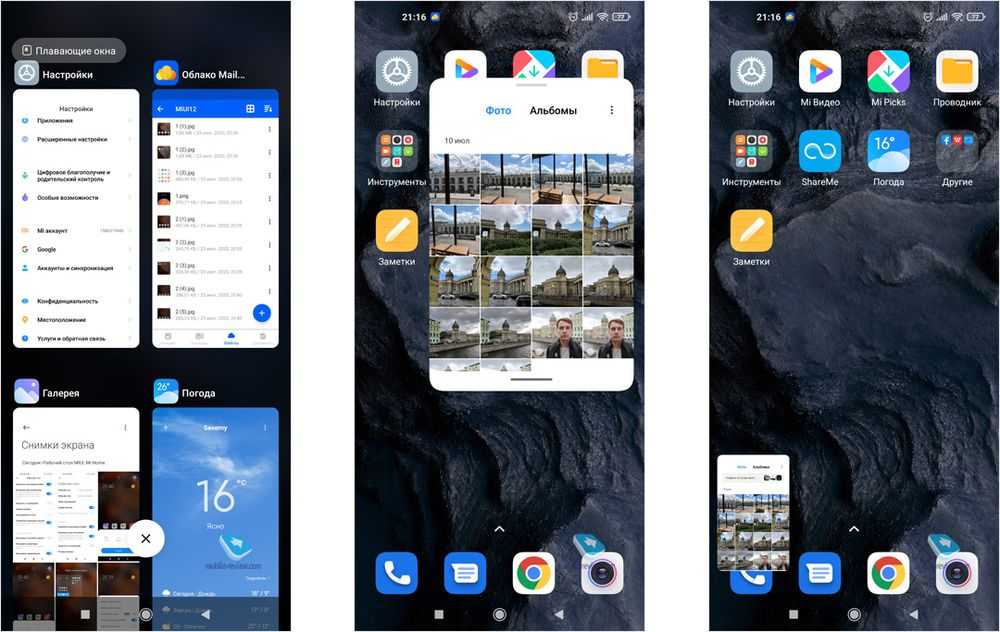
После этого поверх оболочки появится малое окно с выбранным приложением. Работает оно точно так же, как в полноэкранном режиме. Плавающим окном его называют за возможность перемещения в любое место на дисплее. Если его сместить в угол, то размеры окна уменьшатся.
Запуск плавающего окна из меню приложений происходит нажатием на одноименную кнопку. После клика по ней открывается окно с 10 приложениями. Список приложений пользователь формирует самостоятельно, выбирая иконки и нажимая на них.












![Как отключить рекламу на xiaomi, redmi, poco [miui]. на примере poco x3 nfc](http://zoomobi.ru/wp-content/uploads/d/a/1/da1c9f2f9c4151dad73acef2a1be0c74.jpeg)


















